
Съдържание
Научете как да използвате AT&T WiFi Calling на iPhone, за да осъществявате повиквания в райони със слаб сигнал или да осъществявате международни разговори без скъпи такси. Ще ви покажем как да включите AT&T WiFi Calling на iOS 9 за вашия iPhone и да ви обясни как работи.
AT&T WiFi ви позволява да говорите, когато нямате добра връзка с AT&T. Системата автоматично ще премине към WiFi извикване, когато телефонът ви няма връзка с мрежата AT&T.
С AT&T WiFi извикване на iPhone с iOS 9 или iOS 9.3, можете да осъществявате повиквания, да въвеждате текст и да използвате Visual Voicemail - точно както когато сте свързани с AT&T мрежи. Другите потребители, на които се обаждате или изпращате текстови съобщения, не трябва да са на AT&T и не е необходимо да имат активирани WiFi повиквания.
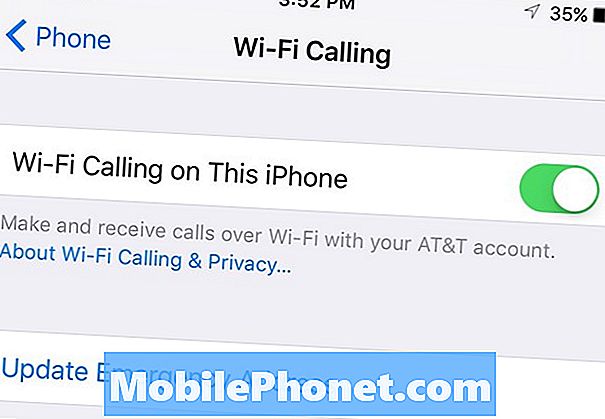
Как да включите AT&T WiFi извикване на iPhone с iOS 9 или iOS 9.3.
Можете да използвате AT&T WiFi извикване от почти всяка WiFi мрежа. Когато AT&T го пуснат за пръв път, той е ограничен до САЩ, но с iOS 9.3 или по-високи потребители могат да извършват обаждания до американски номера от чужбина или извън САЩ, без да плащат допълнително.
Ако се обадите на международен номер от AT&T WiFi Calling на iPhone, ще платите международна такса за дълги разстояния, дори ако сте в тази страна, която се обажда на номер, който се намира до вас.
Няма допълнително заплащане за AT&T WiFi разговори на iPhone за вътрешни разговори и текстове, но ако правите международни разговори, ще платите текущия курс.
Сега можете да използвате NumberSync, за да осъществявате повиквания, като използвате същия номер от устройствата на Apple през клетъчни или WiFi мрежи.
Когато се обадите на AT&T WiFi ще видите AT&T WiFi в лентата на състоянието до иконата WiFi на вашия iPhone. Ако има HD Voice връзка, повикването ще се включи, когато оставите WiFi, но това не винаги се случва.
Как да включите AT&T WiFi Calling
Можете да използвате това ръководство, за да включите AT&T WiFi извикване на вашия iPhone с iOS 9 или по-нова версия. AT&T добави нови опции за разговори с iOS 9.3, така че може да се наложи да актуализирате това или по-високо, дори ако вече използвате AT&T WiFi Calling на iPhone. , Ако все още не сте надстроили до iOS 9, можете да видите какво е новото в iOS 9.3 и да използвате това ръководство за надграждане до последната версия.
AT&T WiFi Calling поддържа само iPhone 6s, iPhone 6s Plus, iPhone 6 и iPhone 6 Plus с инсталиран iOS 9 или по-нов. Ако имате устройство iPhone 5s или по-старо, не можете да използвате тази функция.
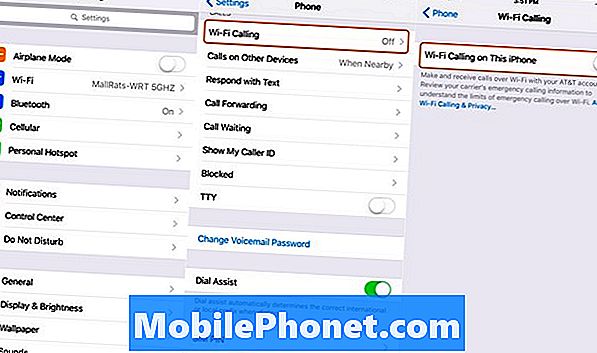
Отиди на Настройки -> Телефон -> WiFi повикване.

На следващия екран докоснете Enable, след това Continue и ако сте съгласни с условията Продължете отново.
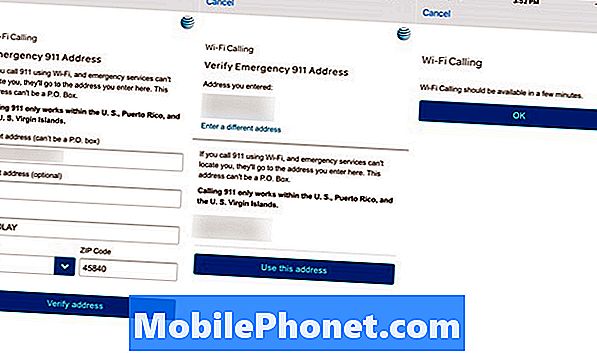
На следващия екран потвърдете адреса си. Това е, което AT&T ще използва за услугата E911, ако местоположението ви не е достъпно. Въведете го и след това потвърдете, След това изберете Използвайте този адрес.
Ако всичко върви правилно, ще видите съобщението, че WiFi извикването ще бъде достъпно след няколко минути. Ако профилът ви не е правилен, може да видите съобщение, което казва:
"Ами сега! Не можем да включим Wi-Fi Calling за вашия профил. Мисли, че това съобщение е грешка? Попитайте лицето, което може да направи промени в профила, за да ни се обадите. Номерът е 800.331.0500. "
Стигнахме до AT&T, за да разберем точно какъв е проблемът, но той може да е свързан с настройките на профила ви. Ако е възможно, обадете се директно на AT&T. Ще актуализираме информацията, когато е налична.
Какво ново в iOS 9.3 & iOS 9.3.5



















